为方便大家网络漫游使用,全校使用统一的WiFi名称:
"HHC.GiWiFi-5G"
若搜不到5G频段信号,可连2.4G频段信号:
“HHC.GiWiFi”
接入wifi后,手机打开Giwifi APP,初次登录,需账号密码进行认证,
详细流程如下:
1、手机端
1、关闭手机流量,打开WIFI,连上“HHC.GiWiFi-5G”的网络,跳转到APP进行登录。(APP也可在手机应用商店搜索“GiWiFi校园助手”下载,之前使用红色图标APP“GIWIFI手机助手”的请重新下载)
2、忘记密码可在登陆界面左下角点击“忘记/设置密码”找回。
3、若是新用户则需要注册,并完成实名认证,绑定学工号后才可使用。
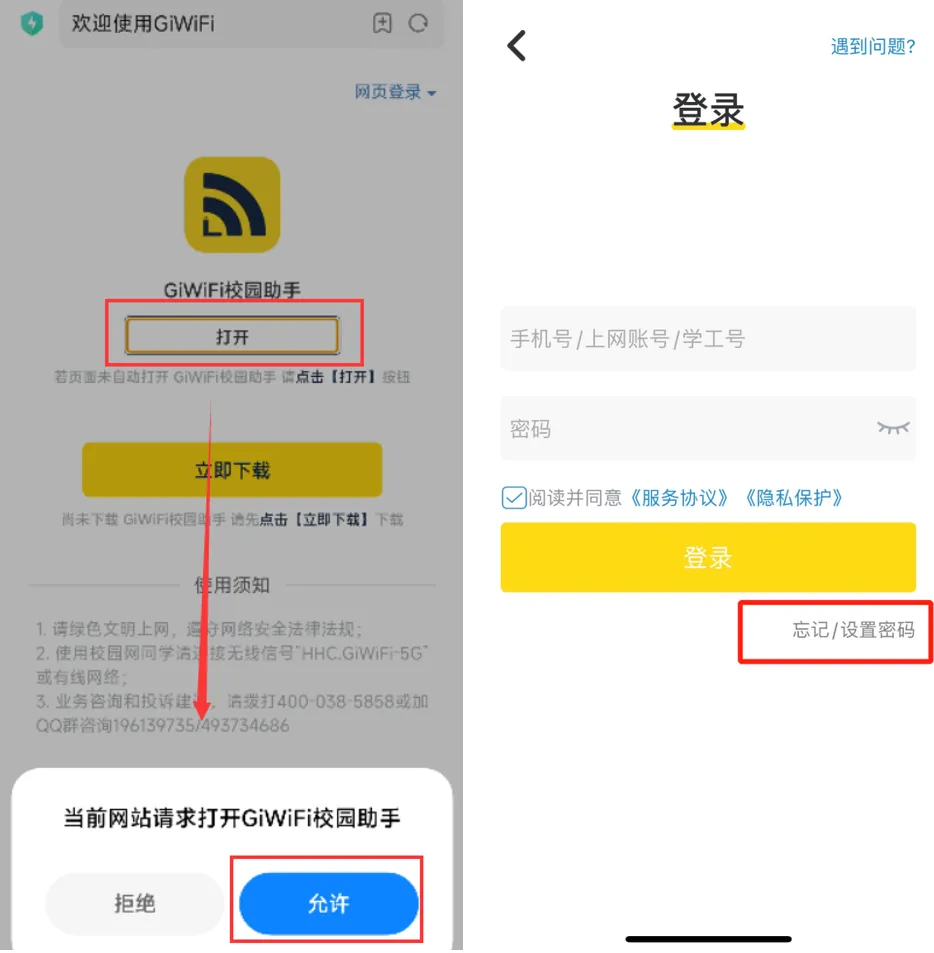
2、关闭“随机MAC”
1、强烈建议在首次认证前关闭WIFI随机MAC/私有地址,随机MAC会导致设备在不同WiFi切换需重新认证登录,消耗绑定次数,绑定次数请在APP联系客服添加。
2、不同设备的叫法不一样,比如苹果系统是“私有地址”,安卓手机有叫“随机MAC地址”、“私密地址”、“私密模式”等等,其实都是一个功能、一个概念,不同手机操作细节不一样,但都是进入wifi设置详情内修改。
3、部分手机随机MAC会自动开启,需后期经常重新设置一下。
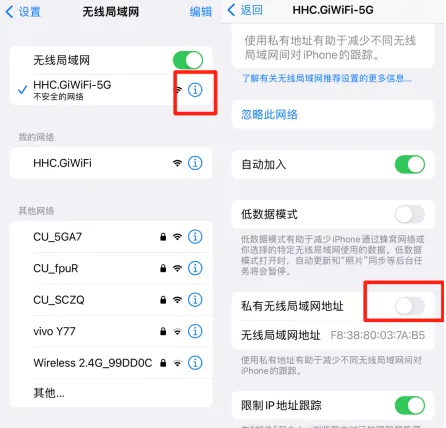
3、电脑端
1、电脑无线登录方式:
连接“HHC.GiWiFi-5G”的无线网络后,在弹出的界面输入用户密码然后点击登录即可!如果不自动跳转请在浏览器地址栏输入“1.1.1.1”或者“as.gwifi.com.cn/gportal/web/login”进行登录认证。
2、电脑有线登录方式:
电脑使用网线连接宿舍内的 AP 盒子网线端口,连接成功后打开浏览器自动弹出登录界面,输入注册后的手机号和密码认证即可。
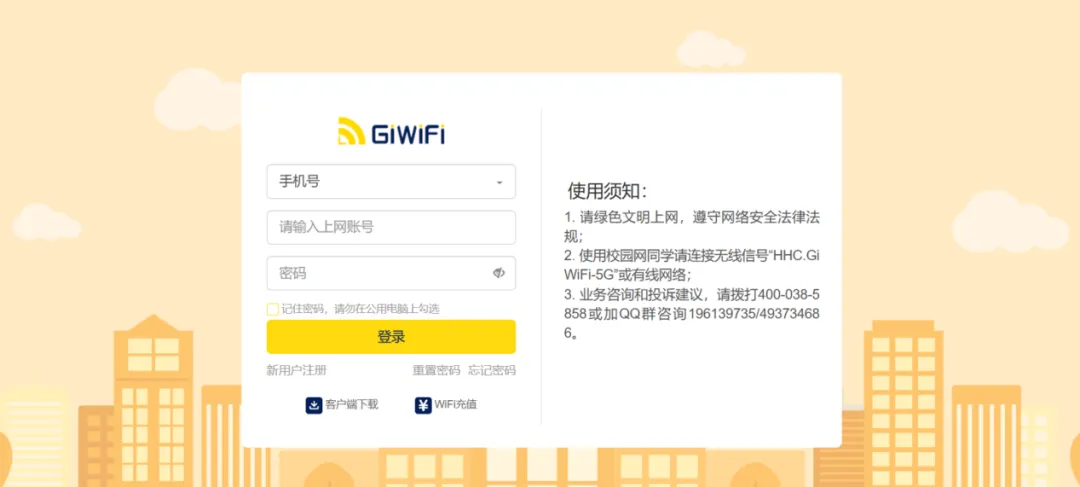 4、注意事项
4、注意事项
1、常见问题及处理方法请见GiwifiAPP“常规咨询及故障解答”。关闭流量、关闭随机MAC可解决大部分认证问题。
2、开流量导致认证失败处理方法:如果认证失败请先断开手机流量,重启一下APP重新进入APP认证,详细流程请见“快速解决”。
3、由于苹果手机本身安全机制问题,即使弹出认证界面了,也需要等到右上角出现WiFi图标再操作。
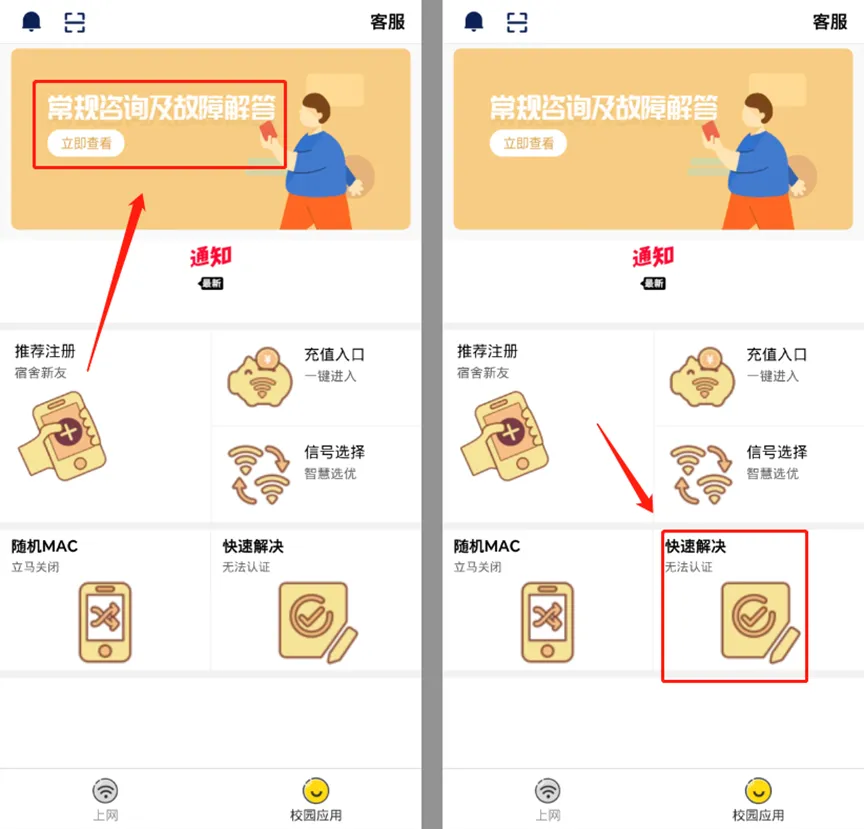
5、常用报修方式
1、企业微信-工作台-网络报修申请
2、学校官网-智慧黄海-办事大厅-搜索“网络故障报修”
3、客服Q群:①群 559298053
②群 493734686
③群 196139735
4、客服电话:400-038-5858
18561003595
5、监督投诉电话:0532-58083132